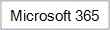Uma referência que se refere à mesma célula ou intervalo em várias folhas é denominada referência 3D. Uma referência 3D é uma forma útil e conveniente de referenciar várias folhas de cálculo que seguem o mesmo padrão e as células em cada folha de cálculo contêm o mesmo tipo de dados, como quando consolida dados orçamentais de diferentes departamentos na sua organização.
O que você deseja fazer?
Saiba mais sobre uma referecorrência 3D
Pode utilizar uma referência 3D para adicionar alocações de orçamento entre três departamentos, Vendas, RH e Marketing, cada um numa folha de cálculo diferente, utilizando a seguinte referência 3D:
=SUM(Sales:Marketing!B3)
Pode até adicionar outra folha de cálculo e, em seguida, movê-la para o intervalo a que a sua fórmula se refere. Por exemplo, para adicionar uma referência à célula B3 na folha de cálculo Instalações , mova a folha de cálculo Instalações entre as folhas de cálculo Vendas e RH , conforme mostrado no exemplo seguinte.
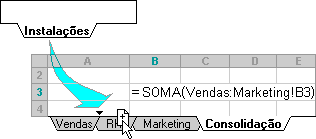
Uma vez que a sua fórmula contém uma referência 3D a um intervalo de nomes de folhas de cálculo, Vendas:Marketing! B3, todas as folhas de cálculo no intervalo estão incluídas no novo cálculo.
Saiba como as referências 3D mudam quando move, copia, insere ou elimina folhas de cálculo
Os exemplos seguintes explicam o que acontece quando insere, copia, elimina ou move folhas de cálculo incluídas numa referência 3D. Os exemplos usam a fórmula =SOMA(Planilha2:Planilha6!A2:A5) para somar as células A2 a A5 nas planilhas 2 a 6.
Inserir ou copiar Se inserir ou copiar folhas de cálculo entre a Folha2 e a Folha6 (os pontos finais neste exemplo), o Excel inclui todos os valores nas células A2 a A5 das folhas de cálculo adicionadas nos cálculos.
Excluir Se eliminar folhas de cálculo entre a Folha2 e a Folha6, o Excel remove os respetivos valores do cálculo.
Mover Se mover folhas de cálculo entre a Folha2 e a Folha6 para uma localização fora do intervalo da folha de cálculo referenciada, o Excel remove os respetivos valores do cálculo.
Mover um ponto de extremidade Se mover a Folha2 ou a Folha6 para outra localização no mesmo livro, o Excel ajusta o cálculo para incluir as novas folhas de cálculo entre as mesmas, a menos que reverta a ordem dos pontos finais no livro. Se inverter os pontos finais, a referência 3D altera a folha de cálculo do ponto final. Por exemplo, imagine que tem uma referência a Folha2:Folha6: se mover a Folha2 após a Folha6 no livro, a fórmula irá apontar para Folha3:Folha6. Se mover a Folha6 para a frente da Folha2, a fórmula ajustar-se-á para apontar para Folha2:Folha5.
Excluir um ponto de extremidade Se eliminar a Folha2 ou a Folha6, o Excel removerá os valores dessa folha de cálculo do cálculo.
Criar uma referência 3D
-
Clique na célula onde pretende introduzir a função.
-
Escreva = (sinal de igual), introduza o nome da função e, em seguida, escreva um parêntese de abertura.
Pode utilizar as seguintes funções numa referência 3D:
|
Função |
Descrição |
|---|---|
|
Adiciona números. |
|
|
Calcula a média (média aritmética) dos números. |
|
|
Calcula a média (média aritmética) de números; inclui texto e lógicas. |
|
|
Conta as células que contêm números. |
|
|
Conta as células que não estão vazias. |
|
|
Acrescenta matrizes horizontalmente e em sequência para devolver uma matriz maior |
|
|
Localiza o maior valor num conjunto de valores. |
|
|
Localiza o maior valor num conjunto de valores; inclui texto e lógicas. |
|
|
Localiza o menor valor num conjunto de valores. |
|
|
Localiza o menor valor num conjunto de valores; inclui texto e lógicas. |
|
|
Multiplica números. |
|
|
Calcula o desvio padrão com base numa amostra. |
|
|
Calcula o desvio-padrão com base numa amostra; inclui texto e lógicas. |
|
|
Calcula o desvio padrão de uma população inteira. |
|
|
Calcula o desvio-padrão de uma população inteira; inclui texto e lógicas. |
|
|
Estima a variação com base em uma amostra. |
|
|
Calcula a variância com base numa amostra; inclui texto e lógicas. |
|
|
Calcula a variância de uma população inteira. |
|
|
Calcula a variância de uma população inteira; inclui texto e lógicas. |
|
|
Acrescenta matrizes verticalmente e em sequência para devolver uma matriz maior |
-
Clique no separador da primeira folha de cálculo que pretende referenciar.
-
Mantenha premida a tecla SHIFT e clique no separador da última folha de cálculo que pretende referenciar.
-
Selecione a célula ou intervalo de células que pretende referenciar.
-
Conclua a fórmula e, em seguida, prima ENTER.
Criar um nome para uma referência 3D
-
Na guia Fórmulas, no grupo Nomes Definidos, clique em Definir Nome.
-
Na caixa de diálogo Novo Nome , na caixa Nome , escreva o nome que pretende utilizar para a sua referência. Os nomes podem ter até 255 caracteres.
-
Na caixa Refere-se a , selecione o sinal de igual (=) e a referência e, em seguida, prima A RETROCESSO.
-
Clique no separador da primeira folha de cálculo a ser referenciada.
-
Mantenha premida a tecla SHIFT e clique no separador da última folha de cálculo a ser referenciada.
-
Selecione a célula ou o intervalo de células a ser referido.